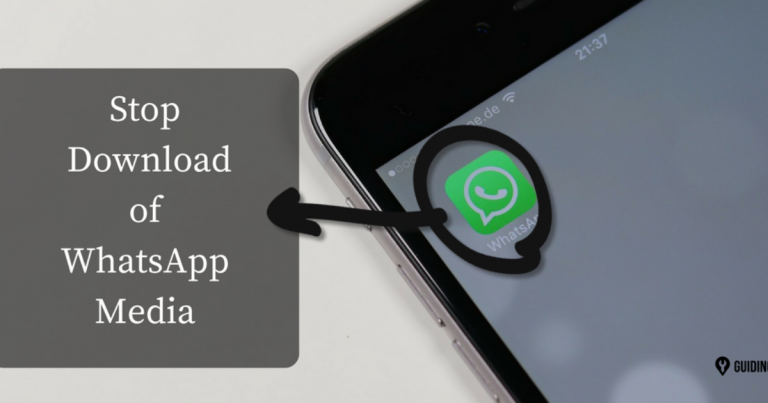Как заблокировать и разблокировать кого-то в Google Hangouts
Искусственный интеллект поможет тебе заработать!
Google Hangouts – это инструмент общения в Пакет Google Workspace. Чтобы отправлять сообщения в приложении, люди, которые не знают вас, должны отправить приглашение. Если приглашение принято и вы больше не хотите общаться с этим человеком, вы можете заблокировать его.
Программы для Windows, мобильные приложения, игры - ВСЁ БЕСПЛАТНО, в нашем закрытом телеграмм канале - Подписывайтесь:)


Блокировка пользователя не позволяет им отправлять вам сообщения в приложении. Однако это не мешает им сообщать, когда вы в сети, включена ли эта функция в приложении. Вот как заблокировать и разблокировать пользователей в Google Hangouts для iPhone и Android.
Как заблокировать кого-то в Google Hangouts для iPhone
Процесс блокировки пользователя в Google Hangouts относительно прост. Вот как это сделать:
Примечание: Если вы заблокируете кого-либо в Hangouts, он не сможет обмениваться сообщениями с вами, но он все равно сможет присоединиться к звонкам Google Meet, которые вы организуете.
Шаг 1: Запустите приложение Google Hangouts на своем iPhone.


Шаг 2: Перейдите в нижний правый угол приложения и нажмите значок + (плюс).


Шаг 3: Выберите контакт, который вы хотите заблокировать, и откроется чат с человеком.


Шаг 4: Щелкните три горизонтальные точки в правом верхнем углу приложения.


Шаг 5: Выберите Люди из вариантов.


ШАГ 6: Выберите три горизонтальные точки справа от имени пользователя.


Шаг 7: Выберите Заблокировать пользователя.


Шаг 8: Вы должны увидеть окно подтверждения, в котором объясняется, что происходит после того, как вы заблокируете другого пользователя. Нажмите на Блокировать, чтобы завершить процесс.


Примечание: Когда вы блокируете кого-то в Google Hangouts, действие распространяется на другие продукты Google Workspace, такие как Google Voice, Google Фото и Google Chat.
Вот и все, что нужно для блокировки пользователя в Google Hangouts с iPhone.
Как разблокировать кого-то в Google Hangouts для iPhone
Процесс разблокировки пользователей в Google Hangouts для iPhone отличается от процесса блокировки. Чтобы разблокировать пользователя, вам нужно сделать следующее:
Шаг 1: Запустите приложение Google Hangouts на своем iPhone.


Шаг 2: Нажмите на значок с тремя горизонтальными линиями, расположенный слева от приложения.


Шаг 3: Выберите Настройки из опций.


Шаг 4: Нажмите «Заблокированные люди», затем выберите имя контакта, которого вы хотите разблокировать, чтобы запустить интерфейс чата.


Шаг 5: Отправьте сообщение, чтобы разблокировать контакт.
Как заблокировать кого-то в Google Hangouts для Android
Процесс блокировки кого-либо в Google Hangouts с помощью устройства Android очень похож на использование iPhone. Вот шаги, которые необходимо выполнить:
Шаг 1: Запустите приложение Google Hangouts на своем устройстве Android.


Шаг 2: В правом нижнем углу окна Hangouts нажмите значок + (плюс).


Шаг 3: Прокрутите разговоры в списке и выберите контакт, который хотите заблокировать.


Шаг 4: В интерфейсе чата коснитесь трех точек, расположенных в правой части экрана, чтобы открыть список параметров.


Шаг 5: Выберите Люди из вариантов.


Шаг 6: Выберите три горизонтальные точки справа от имени пользователя.


Шаг 7: Выберите Заблокировать пользователя.
Шаг 8: Вы должны увидеть окно подтверждения, в котором объясняется, что происходит после того, как вы заблокируете другого пользователя. Нажмите на Блокировать, чтобы завершить процесс.


Вот и все, как заблокировать пользователя в Google Hangouts с помощью устройства Android.
Как разблокировать кого-то в Google Hangouts для Android
Чтобы разблокировать пользователя в Google Hangouts для Android, вам нужно сделать следующее:
Шаг 1: Запустите приложение Google Hangouts на своем устройстве Android.


Шаг 2: Нажмите на значок с тремя горизонтальными линиями, расположенный слева от приложения.


Шаг 3: Выберите Настройки из опций.


Шаг 4: Нажмите на имя своей учетной записи.
Шаг 5: Выберите Заблокированные контакты.


Шаг 6: Нажмите на Разблокировать рядом с именем контакта.


Резервное копирование сообщений в Google Hangouts
В реальной жизни трудно избежать контакта с определенными людьми. Тем не менее, вы можете легко достичь этого в Google Hangouts. Блокировка людей в этом приложении избавляет вас от грубого поведения и нежелательных разговоров. Также ознакомьтесь с нашим руководством по резервному копированию или восстановлению сообщений чата в Hangouts.
Программы для Windows, мобильные приложения, игры - ВСЁ БЕСПЛАТНО, в нашем закрытом телеграмм канале - Подписывайтесь:)